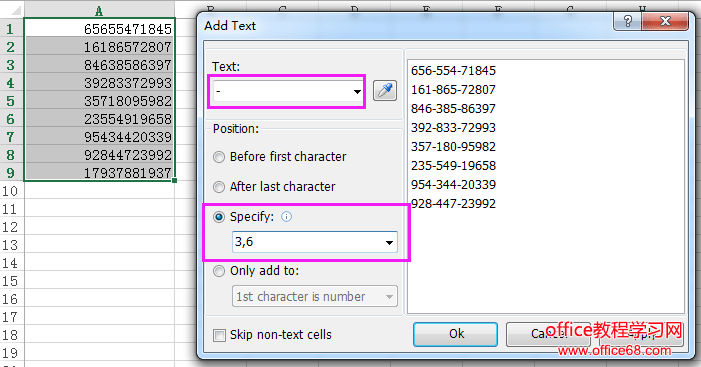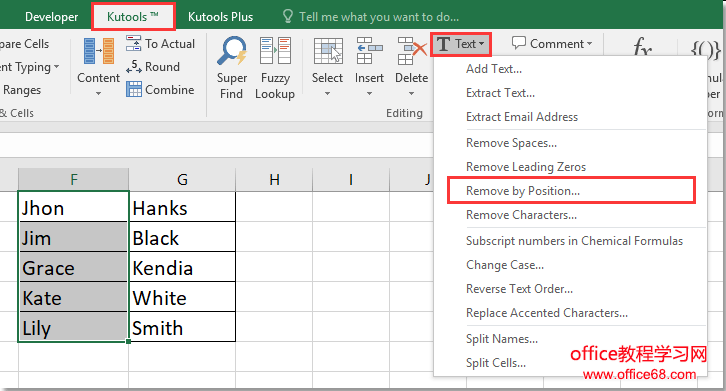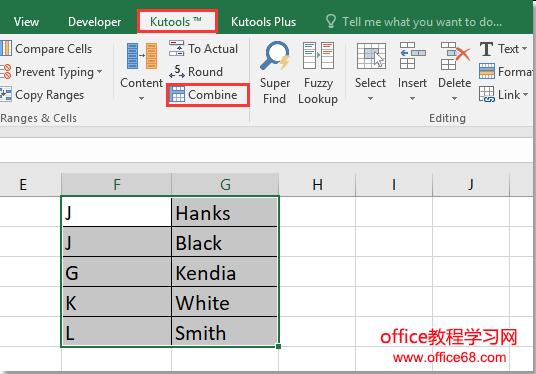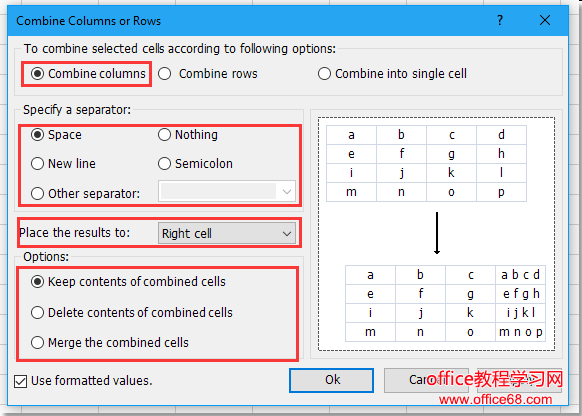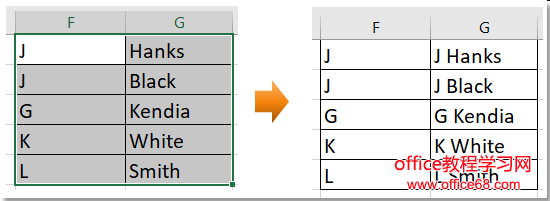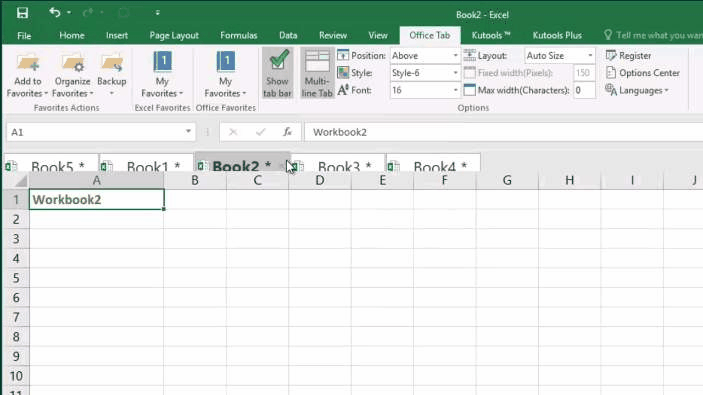|
如果工作表中有两列,其中一列列出了名字,另一列列出了姓氏,如何将名字和姓氏的首字母组合成一个单元格,如下图所示? 在本教程中,我介绍了一些在Excel中处理此问题的技巧。 将第一个姓氏和姓氏组合在一起 将第一个姓氏与Kutools for Excel结合使用
将第一个姓氏和姓氏组合在一起这里有两个公式可以帮助您将名字和姓氏的首字母组合成一个,选择其中一个使用。 =CONCATENATE(LEFT(A1,1)," ", B1) =LEFT(A1,1) & " " & B1 在要放置组合结果的单元格中键入公式,按 输入 获得组合名称。 在公式中,它将名称与空格连接,您可以更改 “” 根据需要分配到其他分隔符。 将第一个姓氏与Kutools for Excel结合使用如果你有 Kutools for Excel,你可以使用 Remove by Position 实用程序删除除名字首字母以外的所有字符,然后使用 Combine 用于组合第一个姓氏和名字的功能。
安装后 Kutools for Excel,请按照以下步骤操作:(免费下载Kutools for Excel!) 1。 选择要使用的名字,单击 Kutools > Text > Remove by Position。 (你最好首先获得一份数据。) 2。 在里面 Remove by Position 对话框,输入 999 成 Numbers 文本框,检查 Specify 复选框,键入 2 进入下一个文本框。 3。 点击 Ok,名字将被删除但留下第一个首字母。 选择第一个初始单元格和姓氏,单击 Kutools > Combine. 4。 在里面 Combine Columns or Rows 对话框,检查 Combine columns,然后在接下来的三个部分中指定所需的选项。 5。 点击 Ok。 现在,第一个名字和姓氏合并为一个单元格。
|